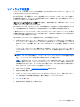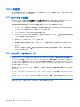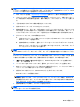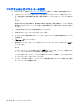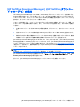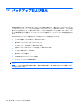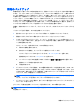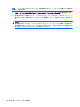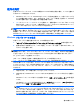HP EliteBook User Guide-Windows 7
3.
Windows パーティションと HP 復元用パーティションが一覧に表示される場合は、コンピュー
ターを再起動してから、Windows オペレーティング システムがロードされる前に f8 キーを押し
ます。
4.
[スタートアップ修復]を選択します。
5.
画面に表示される説明に沿って操作します。
注記: Windows ツールを使用した情報の復元について詳しくは、[ヘルプとサポート]でこれらの項
目を参照してください。
f11 リカバリ ツールの使用
注意: f11 を使用した場合、ハードドライブの内容が完全に消去され、ハードドライブが再フォー
マットされます。コンピューター上に作成したすべてのファイルおよびインストールしたすべてのソ
フトウェア
が完全に削除されます
。f11 キー
のリカバリ
ツール
を使用すると
、工場出荷時
にインストー
ルされていたオペレーティング システム、HP プログラム、およびドライバーが再インストールされ
ます。工場出荷時にインストール
されていなかったソフトウェアは
、再インストール
する必要があり
ます。個人用ファイル
はバックアップから復元する必要があります
。
f11 を使用して初期状態のハードドライブのイメージを復元するには、以下の操作を行います。
1.
可能であれば、すべての個人用ファイルをバックアップします。
2.
可能であれば、HP 復元用パーティションがあることを確認します。[スタート]をクリックし、
[コンピューター]を右クリックして[管理]→[ディスクの管理]の順にクリックします。
注記: HP 復元用パーティションが一覧に表示されない場合は、Windows 7 オペレーティン
グ システムの DVD および『Driver Recovery』(ドライバー リカバリ)ディスク(両方とも別
売)を使用して、オペレーティング システムおよびプログラムを復元する必要があります。詳
しくは、このガイドの「別売の Windows 7 オペレーティング システム DVD を使用した情報の
復元」の項目を参照してください。
3.
HP 復元用パーティションが一覧に表示される場合は、コンピューターを再起動してから、画面
の下に[Press the ESC key for Startup Menu]というメッセージが表示されている間に esc キーを
押します。
4.
[Press <F11> for recovery]というメッセージが表示されている間に、f11 キーを押します。
5.
画面に表示される説明に沿って操作します。
別売の Windows 7 オペレーティング システム DVD を使用した情報の復元
コンピューターを起動できず、以前に作成したシステム修復ディスク(一部のモデルのみ)を使用で
きない場合は、Windows 7 オペレーティング システムの DVD を購入してコンピューターを再起動
し、オペレーティング システムを修復する必要があります。最新のバックアップ(ディスクか外付け
ドライブに保存されているもの)が手元にあることを確認してください。Windows 7 オペレーティン
グ システムの DVD を購入するには、
http://www.hp.com/jp/にアクセスしてお使いのコンピューターに
ついての情報を確認してください。また、電話でお問い合わせになる場合は、製品に付属の『サービ
スおよびサポートを受けるには』を参照してください。日本以外の国や地域については、製品に付属
の冊子『Worldwide Telephone Numbers』(英語版)を参照してください。
注意: Windows 7 オペレーティング システム
の
DVD を使用
した場合
、ハードドライブ
の内容が完
全
に消去され
、ハードドライブ
が再フォーマットされます
。コンピューター
上に作成したすべての
ファイルおよびインストールしたすべての
ソフトウェアが完全に削除されます
。再フォーマット
が完
了すると、オペレーシング システム、ドライバー、ソフトウェア、ユーティリティ
が復元されます
。
138
第 12 章 バックアップ
および復元